
Ang Photoshop ay ang programa na pinaka ginagamit ng mga graphic designer, at ang pinaka hinihiling ng mga kumpanya na master. Ngunit ang program na ito ay hindi lamang ginagamit ng mga propesyonal, kundi pati na rin ng maraming mga gumagamit na kailangang gumawa ng iba't ibang mga proyekto. Halimbawa, Alam mo ba kung paano gumawa ng isang collage sa Photoshop?
Kung iyon ang hinahanap mo, tutulungan ka namin upang madali itong gawin, kapwa sa pamamagitan ng pag-alam kung paano ito gawin sa Photoshop, pati na rin sa pamamagitan ng paglabas ng ilang mga template na nakakatipid sa iyong trabaho at mas mabilis ito. Magsisimula na ba tayo?
Bakit gumawa ng mga collage
Maaaring tukuyin ang mga collage bilang isang hanay ng mga larawan na nakaayos sa isang tiyak na paraan na makakatulong upang lumikha ng malikhain at orihinal na mga disenyo upang maipakita ang mga larawan. Pangunahin itong ginagamit sa Internet upang mag-alok ng isang solong pagtingin sa mga litrato, dahil ang isang pangkat ng mga larawan ay nakakakuha ng higit na pansin kaysa sa isang solong indibidwal.
Halimbawa, sa kaso ng isang eCommerce, ang isang collage ay maaaring maging perpekto upang maipakita ang bagong balita, upang mag-alok ng isang eksklusibong alok sa ilang mga elemento o upang palamutihan nang mas mahusay sa mga social network, lalo na ang mga publication.
Sa mga web page maaari rin silang magamit upang ilarawan at, sa isang personal na antas, maaari silang magamit upang lumikha ng mga nilikha ng iba't ibang mga sandali ng araw-araw.
Paano gumawa ng isang collage sa Photoshop

Para sa lahat sa itaas, ang pag-alam kung paano gumawa ng isang collage sa Photoshop ay lubos na mahalaga, dahil maaari kang maghatid sa iyo parehong kapwa personal at propesyonal. Ngayon, magagawa mo ba ito? Kung hindi, narito ang isang napakasimpleng tutorial na magbibigay sa iyo ng mga hakbang na gagawin.
Ihanda ang mga larawan bago ang anupaman
Ang hakbang bago pumunta sa trabaho ay binubuo ng may madaling gamiting mga imahe at larawan kung saan ka magtrabaho. Makakatipid ito ng oras dahil hindi mo ito sayangin sa paghahanap para sa iyo kung nagsimula ka na.
Kung ito ay isa sa mga unang beses na gumawa ka ng isang collage, hindi namin inirerekumenda na gumamit ka ng maraming mga larawan, ilan lamang sa mga iyon dahil sa ganoong paraan makikita mo kung paano ito gawin at pagkatapos ay mapalawak mo ang numero.
Buksan ang Photoshop at isang bagong dokumento
Ang unang bagay na kailangan mo ay buksan ang programa ng Photoshop at isang bagong dokumento (File / Bago). Doon maaari mong tukuyin ang laki, kulay, resolusyon, atbp. Iangkop ito ayon sa iyong mga pangangailangan at buksan ito.
Kung hindi ka malinaw tungkol sa kulay ng background, o gagamit ka ng isang imahe, maaari mo ilagay ito sa transparent at sa gayon iwasan na sa paglaon ang kulay ay maaaring abalahin ka kapag nagtatrabaho.
Palaging mas mahusay na magkaroon ng isang mahusay na resolusyon, dahil sa ganitong paraan ang kalidad ay magiging mas mataas, ngunit may timbang din ito (kapag na-upload ito ay mas mahusay na ipasa ito sa isang website o ibang format upang maibsan ang timbang).
Hatiin ang dokumento
Ang dokumentong iyon na iyong binuksan kailangan mong hatiin ito sa mga puwang na gusto mo. Ito ay depende sa bilang ng mga larawan na nais mong ilagay sa imahe.
Siyempre, tandaan na mas maraming mga puwang na inilalabas mo, mas maliit ang mga larawan. Gayundin, ang ilan ay lalabas nang patayo at ang iba ay pahalang, kaya dapat mo ring suriin ito.
Kapag mayroon ka na ng mga ito, pumunta sa Tingnan / Bagong komposisyon ng gabay. Doon bibigyan ka ng isang serye ng mga komposisyon, kailangan mo lamang piliin ang isa na iyong pinaka gusto at pindutin.
Ang hakbang na ito ay kung saan maaari kang tumigil. Halimbawa, baka gusto mo lang gumawa ng isang template ng collage, ngunit hindi mo kailangan ang collage mismo, isang sample lamang.
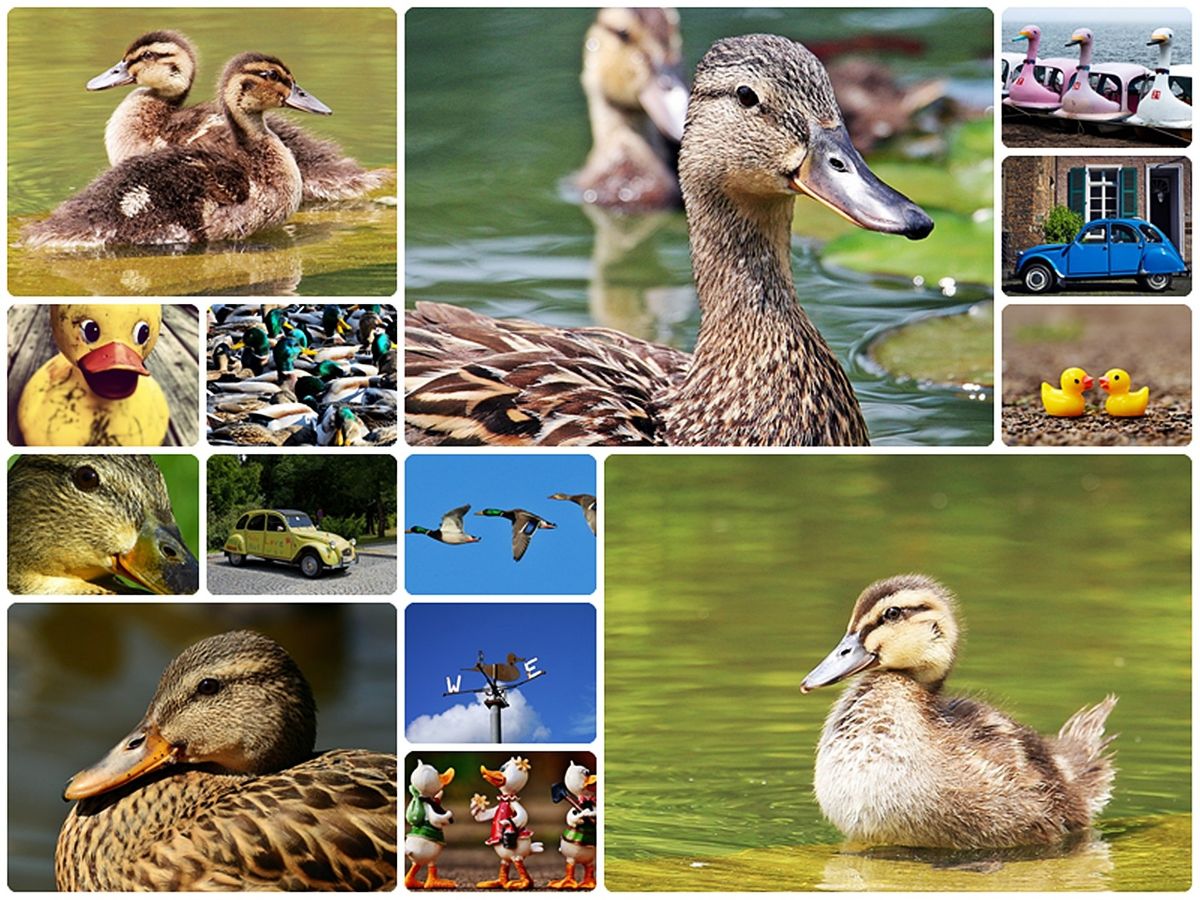
Ilagay ang mga imahe
Susunod kinakailangan na ilagay ang mga imahe na nais mong ilagay sa imahe. Ang magandang bagay ay gawin mo ito isa-isa at iyon, sa bahay isa, gupitin ang mga piraso na iyong ginagamit (para sa mayroon kang tool na lasso). Kapag nasa iyo na ang lahat, magiging "hilaw." Iyon ay, kailangan mong i-edit ang mga imahe.
I-edit ang mga imahe
Kapag pinili mo ang imahe (o gumawa ng dalawang pag-click dito), mapipili ito at mababago mo ang laki ng imahe, paikutin ito o gawin ang nais mo (maglagay ng mga filter, i-crop, tanggalin atbp.)
Mahalaga na, kung maglalagay ka ng mga larawan nang isa sa tuktok ng iba pa, buksan ang mga layer layer, dahil sa ganitong paraan ay makikita mo ang pagkakasunud-sunod kung saan sila mananatili pati na rin ang kakayahang makita o ang uri ng halo na magkakaroon sila (pagpaparami, paglilinaw, atbp.).
Kapag nakuha mo na ang lahat ayon sa gusto mo, kakailanganin mo lamang i-save ang resulta.
Mga template ng collage upang makatipid ng oras sa Photoshop

Nasabi na namin sa iyo kung paano gumawa ng isang collage sa Photoshop, ngunit ngayon ang nais namin ay i-save ka ng kaunting oras. At para dito, walang mas mahusay kaysa sa mga paunang naka-disenyo na mga template ng collage. Paano ito magiging mas madali sa ganitong paraan?
Upang mahanap mga template ng collage ang pinakamagandang lugar upang hanapin ang mga ito ay ang Mga Elemento ng Envato. Ang problema ay ang site na ito ay karaniwang may bayad na mga template. Totoo na sila ay may napakataas na kalidad, at ang kanilang paggamit ay hindi rin limitado, ngunit kailangan mong magbayad. Totoo rin na may ilang napaka murang, at kung minsan ay makakahanap ka rin ng isang alok. Kung gagamitin mo ito ng marami, pinakamahusay na magkaroon ng isang buwanang subscription upang masisiyahan ka sa walang limitasyong mga template at sa gayon makuha ang mga pinakamahusay na mapaglilingkuran ka.
Halimbawa, ang ilan sa mga template na iyon ay magiging:
Template ng collage ng larawan ng Bacao para sa Instagram
Mainam ito para sa kung mayroon kang isang eCommerce o nais na magpakita ng isang koleksyon o isang pahina ng magazine dahil maganda ang hitsura.
Naghahain ito ng labis para sa Ang mga post sa Instagram tulad ng Facebook at Twitter at ang pinakamagandang bagay ay magkakaroon ka nito sa PSD at SKETCH file.
Maaaring i-edit ang template ng collage sa Photoshop para sa Instagram
Kung naghahanap ka para sa isang template ng collage para sa mga social network, alinman para sa isang alok, diskwento o para sa isang promosyon sa iyong tindahan, maaaring ito ay perpekto.
Ang mga format kung saan mo nahahanap ito ay PSD, AI at XD.
Mga template ng collage ng larawan
Lalo na nagustuhan namin ang template na ito dahil sa totoo lang hindi kami gumagamit ng maraming larawan, ngunit isa lamang. Gayunpaman, nakaayos ito sa isang paraan na ang larawan ay lilitaw na die cut, na ginagawang mas kapansin-pansin ang paningin.
Magkakaroon ka ng pitong magkakaibang mga template sa gayon, depende sa paggamit na ibibigay mo, maaari mong gamitin ang isa o higit pang hindi malinaw.
Ngayon na nakita mo kung gaano kadali ang gumawa ng isang collage sa Photoshop, ano pa ang hinihintay mo upang simulang gawin ang iyong sarili o gumamit ng mga naka-design na template? Mayroon ka bang natitirang pagdududa?